Umfassende Lösungen zur Behebung des iTunes-Fehlers 50
Sie versuchen, Ihre Musik oder Ihre Videos aus der iTunes-Mediathek zu synchronisieren, aber Sie können nicht. Ihnen wird eine iTunes-Fehlermeldung 50 angezeigt. Sie versuchen, es online nachzuschlagen, aber iTunes behauptet, dies sei ein „unbekannter“ Fehler. Im Allgemeinen ist iTunes Error 50 jedoch ein Symptom für iTunes Sync Error 39 und kann auf vielfältige Weise behoben werden. Lesen Sie also weiter unten, um herauszufinden, wie Sie den iTunes-Fehler 50 beheben können.
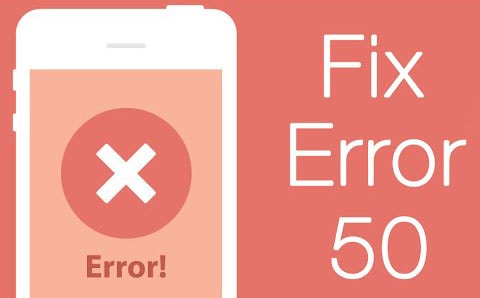
- Teil 1: Was verursacht den iTunes-Fehler 50?
- Teil 2: Beheben Sie iTunes Error 50 einfach und schnell
- Teil 3: Überprüfen Sie die Firewall-/Antivirus-Einstellungen, um den iTunes-Fehler 50 zu beheben
- Teil 4: Installieren Sie iTunes neu, um iTunes Error 50 zu beheben
- Teil 5: Stellen Sie Ihr iPhone über iTunes ohne SIM-Karte wieder her
Teil 1: Was verursacht den iTunes-Fehler 50?
Bevor wir darüber sprechen, wie Sie den iTunes-Fehler 50 beheben können, müssen Sie zunächst wissen, was der iTunes-Fehler 50 ist und wie er verursacht wird. iTunes Error 50 ist im Allgemeinen eine Meldung, die angezeigt wird, wenn Ihr iTunes nicht auf den Datenbankserver zugreifen kann, sodass Sie nicht auf Ihre Musikbibliothek, Apps usw. zugreifen können. Dies kann aus einem der folgenden Gründe geschehen.

Ursachen für iTunes-Fehler 50:
1. Schlechte Internetverbindung oder Netzwerkausfall.
2. Firewall-Einstellungen.
3. Virenschutz.
4. Windows-Registrierungsfehler.
Teil 2: Beheben Sie iTunes Error 50 einfach und schnell
Wenn Sie Ihr iTunes oder iPhone nicht mit Ihrem Computer synchronisieren oder auf Ihre Bilder, Musik usw. zugreifen können, leiden Sie möglicherweise unter dem iTunes-Fehler 39. Es gibt zwar einige Möglichkeiten, dies zu beheben, aber ich persönlich gefunden DrFoneTool – Systemreparatur (iOS) als ideales Werkzeug, da es sicherstellen kann, dass es zu keinem Datenverlust kommt. Darüber hinaus sind ihre Anweisungen so einfach, dass ein 5-Jähriger ohne große Probleme darin navigieren könnte.

DrFoneTool – Systemreparatur (iOS)
Beheben Sie den iTunes-Fehler 50 ohne Datenverlust.
- Beheben Sie Probleme mit dem iOS-System wie Wiederherstellungsmodus, weißes Apple-Logo, schwarzer Bildschirm, Schleifen beim Start usw.
- Beheben Sie verschiedene iPhone-Fehler, wie z. B. iTunes-Fehler 50, Fehler 53, iPhone-Fehler 27, iPhone-Fehler 3014, iPhone-Fehler 1009 und mehr.
- Unterstützt iPhone X / 8 (Plus)/ iPhone 7(Plus)/ iPhone6s(Plus), iPhone SE und das neueste iOS 13 vollständig!

- Voll kompatibel mit Windows 10 oder Mac 10.11, iOS 11/12/13.
Reparieren Sie iTunes Error 50 einfach und schnell mit DrFoneTool – Systemreparatur (iOS)
Schritt 1: Wählen Sie „Systemreparatur“.
Starten Sie DrFoneTool auf Ihrem Computer. Gehen Sie zu „Systemreparatur“.

Verbinden Sie Ihr iOS-Gerät über USB mit dem Computer. Klicken Sie auf „Standardmodus“, um fortzufahren.

Schritt 2: Firmware herunterladen.
DrFoneTool erkennt Ihr Gerät und Modell, sobald es verbunden ist. Sie müssen nur auf „Start“ klicken, um die Firmware herunterzuladen und Ihr Betriebssystem zu reparieren.


Schritt 3: iTunes-Fehler 50 beheben.
Nach dem Download beginnt DrFoneTool mit der Reparatur Ihres iOS. Bald würde Ihr Gerät wieder normal neu gestartet werden.


Der gesamte Vorgang würde nicht länger als 10 Minuten dauern, und voila! Der iTunes-Fehler 50 ist weg und Sie können Ihre Bibliothek weiter synchronisieren!
Teil 3: Überprüfen Sie die Firewall-/Antivirus-Einstellungen, um den iTunes-Fehler 50 zu beheben
Wie bereits in einem früheren Teil erwähnt, kann die Firewall- oder Antivirus-Einstellung ein weiterer Grund dafür sein, dass iTunes Error 50 angezeigt wird. Dies liegt daran, dass die Firewall darauf programmiert ist, eingehenden Datenverkehr von verdächtigen Domänen zu stoppen. iTunes sollte nicht als verdächtige Domain aufgeführt werden. Allerdings sollten Sie sich trotzdem vergewissern.
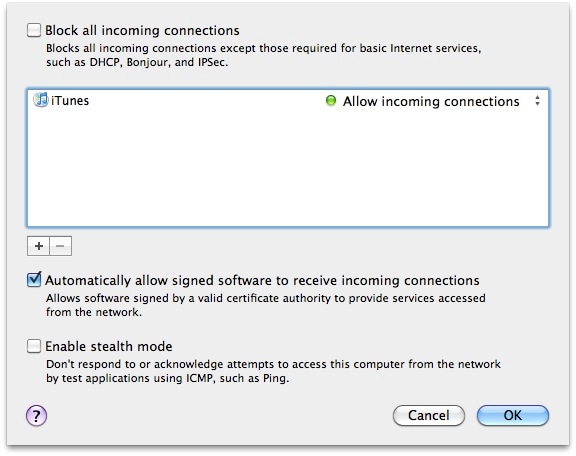
Um dies zu überprüfen, melden Sie sich beim Firewall-Programm an und stellen Sie sicher, dass die folgenden Domänen und Programme passieren dürfen:
1. itunes.apple.com
2. ax.itunes.apple.com
3. albert.apple.com
4. gs.apple.com
Teil 4: Installieren Sie iTunes neu, um iTunes Error 50 zu beheben
Die andere Option, die Sie versuchen könnten, um den iTunes-Fehler 50 zu beheben, besteht darin, iTunes neu zu installieren, da Ihre Datei möglicherweise aufgrund eines fehlerhaften Netzwerks beschädigt wurde. Sie sollten die neueste Version installieren. So können Sie das tun.
Für Windows
1. Klicken Sie auf „Starten“.
2. Klicken Sie auf „Systemsteuerung“.
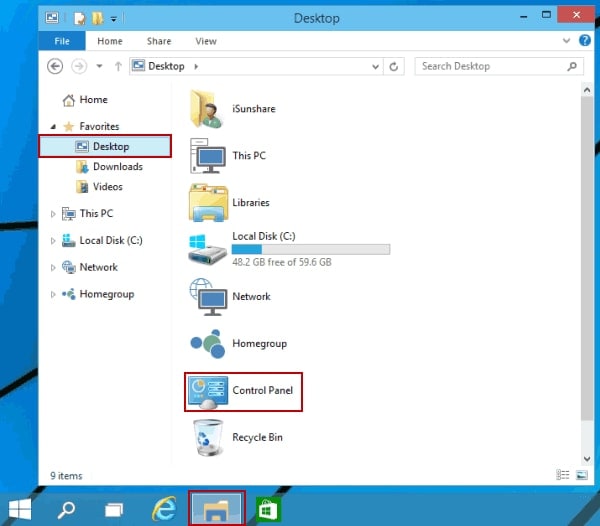
3. Klicken Sie entweder auf „Programme hinzufügen/entfernen“, wenn Sie Windows XP verwenden, oder auf „Programm deinstallieren“, wenn Sie Windows Vista & 7 verwenden.
4. Entfernen Sie iTunes, Bonjour und MobileMe.
5. Starte deinen Computer neu.
6. Laden Sie die neueste Version von iTunes von diesem Link herunter: https://www.apple.com/itunes/download/
7. Öffnen Sie die Installationsdatei und folgen Sie dem Setup bis zum Ende.
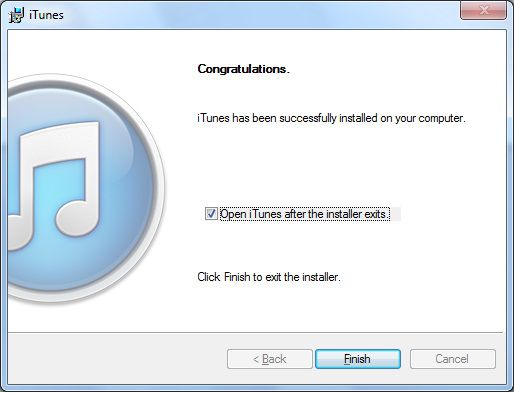
Für Mac
1. Löschen Sie die iTunes-Datei aus „Anwendung“.
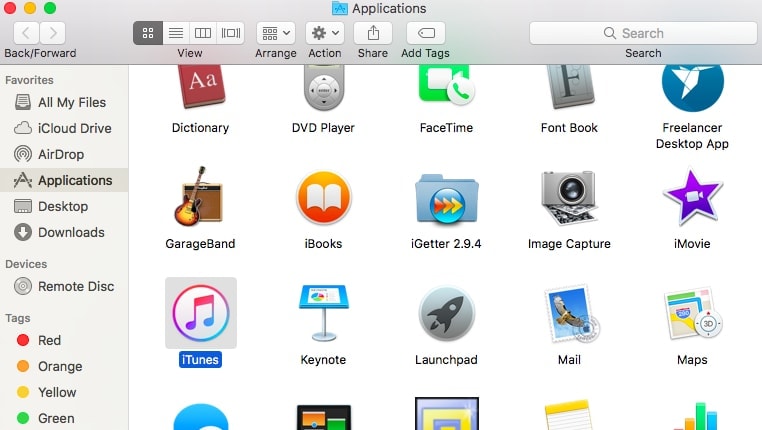
2. Laden Sie die neueste Version von iTunes über diesen Link herunter: https://www.apple.com/itunes/download/

3. Doppelklicken Sie auf die Installationsdatei und folgen Sie dem Vorgang bis zum Ende und klicken Sie dann auf „Fertig stellen“.

4. Starten Sie schließlich iTunes, um die Installation abzuschließen, und greifen Sie dann darauf zu, um zu sehen, ob der iTunes-Fehler 50 behoben wurde.
Teil 5: Stellen Sie Ihr iPhone über iTunes ohne SIM-Karte wieder her
Sie können versuchen, Ihr iPhone ohne SIM-Karte wiederherzustellen, um den iTunes-Fehler 50 zu beheben, indem Sie diesen Schritten folgen.
1. Werfen Sie die SIM-Karte aus Ihrem iPhone aus.
2. Schließen Sie das iPhone mit einem USB-Kabel an Ihren Computer an.
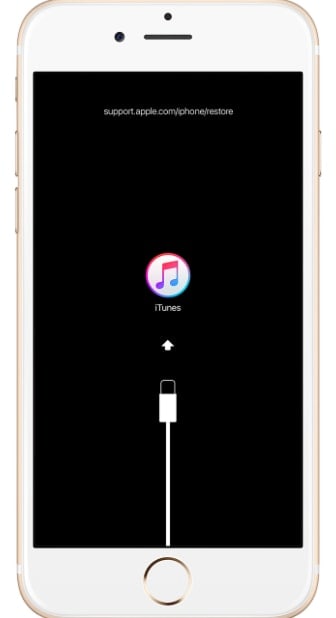
3. Starten Sie iTunes.
4. Klicken Sie auf die Registerkarte „Gerät“ und gehen Sie dann zu „Zusammenfassung“.
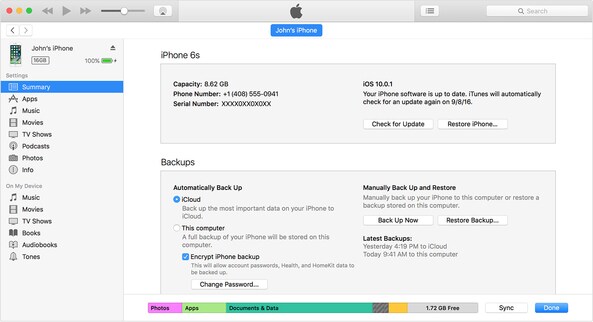
5. Klicken Sie auf „iPhone wiederherstellen“.
6 Folgen Sie den Schritten, um Ihr iPhone wiederherzustellen.
Versuchen Sie nach der Wiederherstellung Ihres iPhones, auf iTunes zuzugreifen, und hoffen Sie, dass der iTunes-Fehler 50 nicht mehr vorhanden ist.
Teil 6: Saubere Registrierung
Wenn alle zuvor genannten Techniken auf einem Windows-Betriebssystem nicht funktioniert haben, liegt Ihr Problem möglicherweise in einer beschädigten Registrierung, die einer der wichtigsten Teile von Windows ist. In diesem Fall sollten Sie ein Registry Cleaner Tool herunterladen und ausführen. Der Zweck dieses Tools besteht darin, alle redundanten oder beschädigten Dateien von einem PC zu entfernen. Sie können den folgenden Link verwenden, um einen Registry Cleaner herunterzuladen und Ihr Windows von allen Problemen zu befreien: Registry_Cleaner_download
Jetzt kennen Sie also all die verschiedenen Techniken und Mittel, mit denen Sie versuchen können, iTunes Error 50 zu beheben. Ich persönlich empfehle jedoch die Verwendung DrFoneTool – Systemreparatur (iOS) für den Zweck, weil es eher ein sicherer One-Stop-Prozess ist. Damit ist garantiert, dass iTunes Error 50 in drei einfachen Schritten behoben wird. Die anderen Methoden folgen im Vergleich dazu einer Trial-and-Error-Struktur. Das heißt, sie können meistens verwendet werden, um herauszufinden, was genau das Problem ist, indem mehrere Neuinstallations- und Wiederherstellungsprozesse ausgeführt werden. Abgesehen davon, dass sie zeitaufwändig sind, können sie auch zu umfangreichen Datenverlusten führen. Sie können jedoch eines dieser Mittel verwenden, wenn Sie es irgendwie schaffen, herauszufinden, warum genau der iTunes-Fehler 50 auf Ihrem Gerät angezeigt wird.
Teilen Sie uns auf jeden Fall mit, wie Sie den Fehler behoben haben, und teilen Sie uns mit, ob unsere Lösungen für Sie funktioniert haben und welche dieser Lösungen am besten funktioniert hat. Wir würden uns freuen, von Ihnen zu hören!
Neueste Artikel

